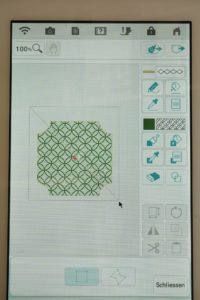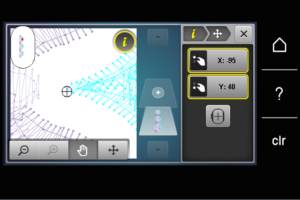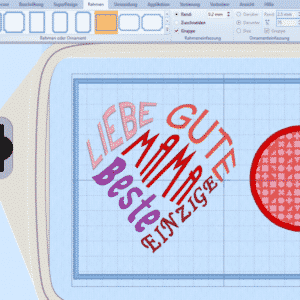BROTHER XP1 Luminaire: Mein Design Center – Stickmotiv mit Muster kombinieren
Mit dem Mein Design Center der BROHTER Luminaire können Sie Stickmotive vor oder nach dem Sticken mit den enthaltenen Mustern kombinieren. Würde man Stickmotive einfach über ein Füllmuster sticken, wirkt das oft sehr unruhig und je nach Dichte beider Motive kommt auch viel zusammen. Schöner wirkt es, wenn die einzelnen Motive durch einen Rahmen frei gestellt sind.